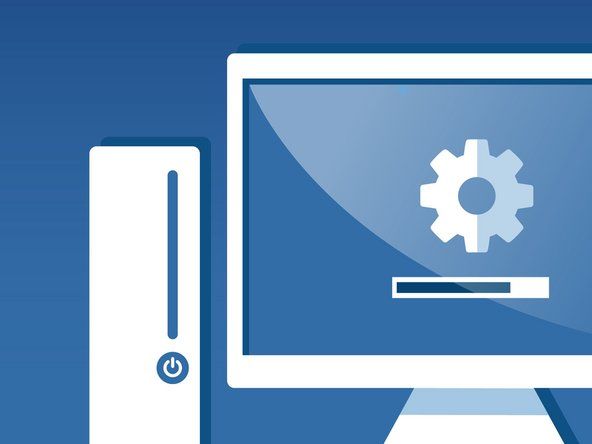ويكي الطالب
قام فريق رائع من الطلاب من برنامجنا التعليمي بإنشاء هذا الويكي.
يعمل Chromebook ببطء
قد يستجيب Chromebook ببطء للتفاعلات (مثل النقر أو التمرير) ، أو لا يستجيب تمامًا لأي تفاعل.
xbox one إيقاف تشغيله بنفسه
امتلأت ذاكرة الجهاز
عندما تكون ذاكرة Chromebook ممتلئة ، قد يكون من الصعب بدء عمليات جديدة. لن يتمكن جهاز Chromebook من تحميل عمليات جديدة بدون ذاكرة خالية. لمسح ذاكرة النظام ، اضغط مع الاستمرار على زر الطاقة لبضع ثوان. سيؤدي هذا إلى إغلاق أي تطبيقات وعمليات قيد التشغيل وإيقاف تشغيل الكمبيوتر تمامًا. في المرة التالية التي يقوم فيها Chromebook بتشغيل الذاكرة ، يجب مسحها.
إصدار قديم / غير مستقر من نظام التشغيل
عندما يعمل Chromebook على إصدار قديم أو غير مستقر من نظام التشغيل الخاص به ، فقد لا تعمل بعض الإجراءات على النحو المنشود. أول شيء يجب عليك فعله هو التحقق لمعرفة إصدار Chrome OS (نظام التشغيل) الذي يعمل عليه Chromebook. للتحقق من ذلك ، عليك أولاً النقر فوق صورة حسابك. بعد ذلك ، تحتاج إلى النقر فوق زر الإعدادات. ضمن الإعدادات ، يجب أن يكون هناك زر قائمة (ثلاثة خطوط أفقية) انقر فوق هذا الزر. قم بالتمرير لأسفل وانقر فوق حول Chrome OS ثم انقر فوق 'معلومات الإنشاء التفصيلية'. بجوار كلمة 'القناة' ، يجب أن تكون قادرًا على معرفة إصدار نظام التشغيل Chrome الذي تستخدمه (ثابت أو تجريبي أو مطور).
- إذا كنت تستخدم Beta أو Dev ، فيجب عليك التبديل إلى Stable. للقيام بذلك ، انقر فوق 'تغيير القناة'. يجب أن يمنحك هذا خيار تحديد مستقر. بمجرد النقر فوق 'ثابت' ، انقر فوق 'تغيير القناة و Powerwash'. سيؤدي هذا إلى إلغاء تثبيت الإصدار الحالي من نظام التشغيل Chrome وتثبيت أحدث إصدار من نظام التشغيل Chrome الثابت على جهاز Chromebook. بمجرد تثبيت التحديث ، انقر فوق 'إعادة التشغيل وإجراء Powerwash'. سيؤدي هذا إلى إنهاء التحديث. سوف تحتاج إلى تسجيل الدخول باستخدام حساب Google الخاص بك مرة أخرى.
- إذا كنت تستخدم Stable ، فقد تحتاج إلى تحديث نظام التشغيل Chrome. للتحقق من الإصدار الحالي من نظام التشغيل المستقر ، انقر فوق 'الإعدادات' (رمز الترس). انقر بعد ذلك على 'القائمة' (ثلاثة خطوط أفقية). أخيرًا ، ضمن 'Google Chrome OS' ، انقر فوق 'التحقق من وجود تحديثات'. سيبحث هذا تلقائيًا عن تحديث البرنامج. إذا تم العثور على تحديث ، فسيتم تنزيله تلقائيًا. لإنهاء التحديث ، انقر فوق السهم لأعلى بالقرب من صورة حسابك. بمجرد النقر فوق هذا السهم ، انقر فوق 'إعادة التشغيل للتحديث'. سيؤدي هذا إلى إعادة تشغيل جهاز Chromebook وتثبيت التحديث الجديد.
لا يمكن توصيل Chromebook بشاشة العرض الثانوية
لن يتم توصيل Chromebook بالشاشة الثانوية عند توصيل HDMI بالتلفزيون.
سلك HDMI معيب
تأكد من أن كبل HDMI متصل جيدًا بمنفذ إخراج HDMI على جهاز Chromebook ومنفذ إدخال HDMI في التلفزيون. إذا تم توصيل كابل HDMI بجهاز Chromebook والتلفزيون ، ولم تظهر نافذة إدارة العرض المنبثقة ، فمن المحتمل أن يكون كابل HDMI تالفًا. اختبر كبل HDMI مع الأجهزة الأخرى للتأكد من أن كبل HDMI على خطأ. إذا كان الأمر كذلك ، فستحتاج إلى استبدال كابل HDMI. إذا كان كابل HDMI يعمل مع أجهزة أخرى ، فتحقق من منفذ HDMI الخاطئ لمزيد من المعلومات.
منفذ HDMI معيب
تأكد من أن كبل HDMI متصل جيدًا بمنفذ إخراج HDMI على جهاز Chromebook ومنفذ إدخال HDMI في التلفزيون. إذا كان كابل HDMI يعمل مع أجهزة أخرى ولكنه لا يعمل مع جهاز Chromebook والتلفزيون ، فمن المحتمل أن يكون لديك منافذ HDMI معيبة على جهاز Chromebook أو التلفزيون. حاول اختبار منافذ HDMI مع الأجهزة الأخرى. جرب الخطوات التالية:
لن يبدأ معالج الطعام cocinart
- قم بتوصيل التلفزيون بجهاز آخر باستخدام كابل HDMI. إذا لم يعمل ، فحينئذٍ يكون منفذ HDMI بجهاز التلفزيون تالفًا. إذا نجح الأمر ، فتابع عن طريق اختبار منفذ HDMI بجهاز Chromebook.
- وصِّل جهاز Chromebook بجهاز تلفزيون آخر أو بجهاز آخر باستخدام كابل HDMI. إذا لم يتم توصيل جهاز Chromebook ، فحينئذٍ يكون منفذ HDMI بجهاز Chromebook تالفًا.
في حالة تلف منفذ HDMI بجهاز Chromebook ، ففكر في استبدال منفذ HDMI باتباع الخطوات التالية:
- أولاً ، ستحتاج إلى فك جميع المسامير الموجودة في الجزء السفلي من جهاز Chromebook باستخدام مفك البراغي. اترك المسامير جانبًا في مكان آمن حتى لا تفقدها.
- قم بإزالة الغطاء السفلي للكمبيوتر المحمول بحذر باستخدام إسفين مطاطي لتجنب الخدش.
- قم بإزالة البطارية عن طريق فك المسمارين الموجودين على جانب البطارية وإبقائها في مكانها. بعد ذلك ، قم بفك الغطاء من اللوحة الأم وأخرج البطارية بحرص. هذا لتجنب أي ضرر كهربائي على المكونات الأخرى ولتجنب الإصابة.
- إزالة اللوحة الأم من جهاز Chromebook. يرجى الاطلاع على الخطوات الخاصة بكيفية الاستبدال اللوحة الأم .
- حدد موقع منفذ HDMI.
- استخدم أداة إزالة اللحام من مجموعة أدوات اللحام لإزالة منفذ HDMI القديم بعناية من اللوحة الأم.
- بمجرد إزالته ، ضع منفذ HDMI البديل في مكانه.
- جندى منفذ HDMI البديل لأسفل.
- أعد تجميع اللوحة الأم في Chromebook.
- نفذ الخطوات 1 و 2 و 3 في الاتجاه المعاكس لإعادة تجميع Chromebook.
لن يتم شحن جهاز Chromebook
لا يستجيب Chromebook لإدخال الشاحن.
أين الميكروفون على آيفون 6؟
نفاد شحن البطارية بالكامل
هناك مشكلة شائعة في أجهزة Chromebook وهي أنه في حالة تركها على بطارية بنسبة 0٪ لفترة طويلة من الوقت ، فقد يتم تفريغ البطارية تمامًا. عندما تفرغ البطارية تمامًا من الشحن ، فقد لا يتم إعادة شحنها مرة أخرى. أسهل طريقة لإصلاح هذه المشكلة هي استبدال البطارية. يمكن شراء بطارية جديدة هنا .
محول الطاقة المعطل
تأكد من شحن الجهاز بالكامل أو توصيله بمحول طاقة. في حالة حدوث أي من هاتين الحالتين ، ولا تزال الشاشة ترفض بدء التشغيل ، فمن المحتمل أن يكون محول الشاحن تالفًا. سوف تحتاج إلى شراء محول شاحن جديد مناسب لجهاز Acer Chromebook C720-2827. يمكنك أيضًا الاتصال بشركة Acer. يمكنهم إصلاح الجهاز أو استبداله وفقًا لسياسة الإصلاح والاستبدال الخاصة بهم.
توقف Chromebook على الشاشة السوداء أثناء بدء التشغيل
شاشة Chromebook لا تستجيب تمامًا / عالقة على الشاشة السوداء عند بدء التشغيل.
مشكلة في الجهاز
قم بإجراء إعادة تعيين إلى إعدادات المصنع على جهاز Chromebook. سيؤدي ذلك إلى استعادة جهاز Chromebook وإزالة الشحنة الضعيفة التي تحافظ على تشغيل وحدة التحكم المضمنة (EC). إعادة تعيين القرص الصلب يسقط كل الطاقة للمفوضية الأوروبية. الإجراء كالتالي:
يتم تشغيل PS3 ثم إيقاف تشغيله على الفور
- قم بإيقاف تشغيل جهاز Chromebook.
- اضغط على زر التحديث + زر الطاقة.
البطارية ليست متصلة بشكل صحيح
إذا لم يتم توصيل البطارية بشكل صحيح ، فربما لا يحصل جهاز Chromebook على الطاقة اللازمة التي يحتاجها. للحصول على إرشادات حول كيفية إخراج البطارية وإعادة تركيبها ، يرجى قراءة دليل استبدال البطارية هنا .
تنخفض قوة الاتصال اللاسلكي لجهاز Chromebook بشكل عشوائي
الاتصال اللاسلكي لجهاز Chromebook أقل من المستوى الأمثل مما يتسبب في بطء الاتصال بالإنترنت.
قوة WiFi ضعيفة من جهاز التوجيه
إذا كانت هناك عدة أجهزة على نفس الشبكة تعاني من ضعف اتصال WiFi ، فقد يكون جهاز التوجيه هو مصدر المشكلة. أول شيء يجب تجربته هو إعادة تشغيل جهاز التوجيه والمودم. إذا لم يفلح ذلك ، فالرجاء اتباع خطوات استكشاف الأخطاء وإصلاحها الواردة في الدليل المرفق مع جهاز التوجيه / المودم.
البطارية ضعيفة
إذا كان الاتصال اللاسلكي يضعف فقط عندما تكون بطارية Chromebook منخفضة ، فقد تحتاج إلى شحن جهاز Chromebook. مع العديد من أنواع التكنولوجيا المختلفة عندما تنخفض طاقة بطارية الجهاز ، يكون الأداء أسوأ. الأمر نفسه ينطبق على أجهزة Chromebook ، لذلك عندما تلاحظ أن الاتصال اللاسلكي يزداد سوءًا عند انخفاض البطارية ، فقد يكون الوقت قد حان لشحن Chromebook.